- Autor Lauren Nevill [email protected].
- Public 2024-01-11 01:08.
- Modificat ultima dată 2025-01-23 15:23.
Serviciul popular Radical este folosit pentru a descărca și stoca conținut grafic pe Internet - fișiere care conțin fotografii și alte imagini. Mai mult, asigurând salvarea fișierelor încărcate, Radical generează linkuri și coduri de diferite tipuri pentru prezentarea acestor imagini pe alte site-uri. Toți utilizatorii de internet interesați pot vizualiza fotografia încărcată folosind linkurile inserate. Găzduirea de fotografii face posibilă încărcarea simultană a mai multor fișiere simultan. Cu ajutorul unor link-uri speciale, o fotografie încărcată pe server poate fi prezentată atât în modul full-size, cât și în format „preview”.
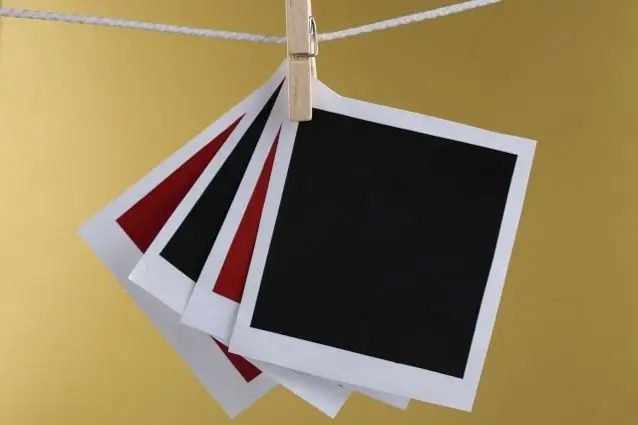
Instrucțiuni
Pasul 1
Deschideți pagina de servicii Radical din browserul dvs. la https://www.radikal.ru. După câteva secunde, pagina de găzduire a fotografiilor se va încărca. Meniul de servicii este afișat în partea de sus a paginii
Pasul 2
Dacă trebuie să încărcați o fotografie pe gazdă, selectați elementul „Acasă” din meniul paginii. Pagina va afișa elemente care vă permit să setați diferiți parametri ai imaginii încărcate. Selectați o fotografie pe computer. Pentru aceasta, faceți clic pe butonul „Răsfoiți …” din partea de sus a paginii. În caseta de dialog care se deschide, specificați calea către fișier și fișierul în sine care conține fotografia. Faceți clic pe butonul „Deschideți” din fereastră. Locația completă a fișierului va fi afișată în câmpul corespunzător de pe pagina de servicii radicale.
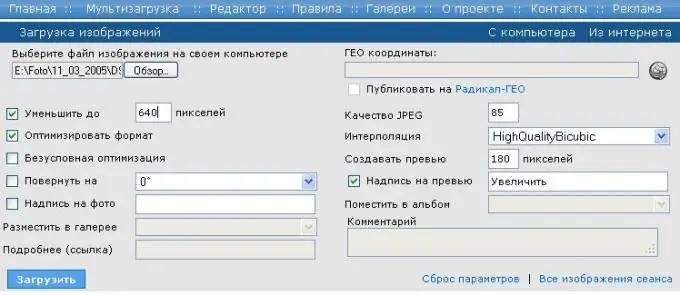
Pasul 3
Folosind elementele de pe pagina de găzduire, setați parametrii necesari pentru încărcarea unei imagini în serviciu, ținând cont de diverse caracteristici. Multe site-uri stabilesc o dimensiune maximă pentru ca imaginile să fie postate. Setați parametrii de compresie a fotografiei, optimizare, rotație a fotografiei în jurul axei, dimensiunea fotografiei de previzualizare create și alte caracteristici bifând casetele din elementele corespunzătoare ale paginii.
Pasul 4
Încărcați fotografia selectată în hosting făcând clic pe butonul „Încărcați”. O copie mică a fotografiei dvs. va apărea pe pagină. De asemenea, serviciul va genera și prezenta pe pagină linkuri și coduri pentru încorporarea acestei imagini pe orice site web sau forum.
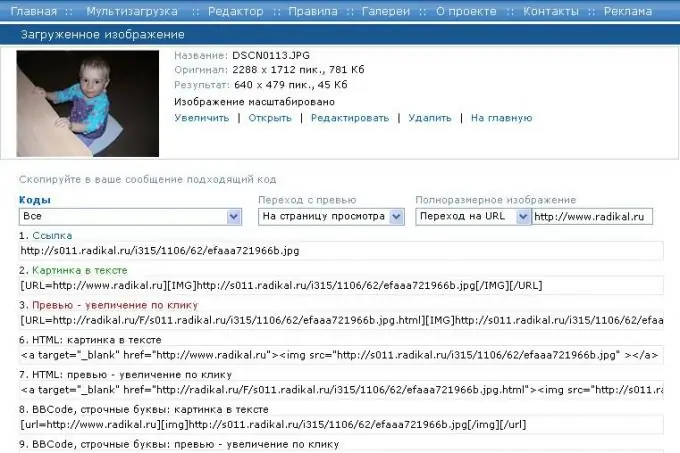
Pasul 5
Pentru a încărca mai multe fotografii în Radical în același timp, selectați elementul „Multiupload” din meniul de servicii. Apoi specificați toate fișierele foto necesare făcând clic pe butonul „Selectare fișiere”. În caseta de dialog de selecție care se deschide, selectați fișierele din folderul în care se află, arătând alternativ cu mouse-ul fiecare cu tasta „Shift” sau „Ctrl” apăsată simultan. Faceți clic pe butonul „Deschidere” din fereastră și toate fișierele selectate vor fi afișate pe pagina de servicii Radical.
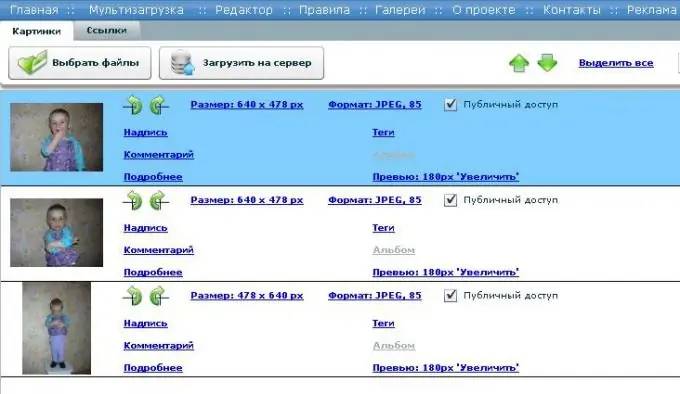
Pasul 6
Încărcați fotografiile selectate în hosting. Pentru aceasta, faceți clic pe butonul „Încărcați pe server” de pe pagina de servicii. După aceea, fotografiile vor fi încărcate în Radical și toate codurile posibile și linkurile către imagini vor fi plasate în fila „Link-uri”.






